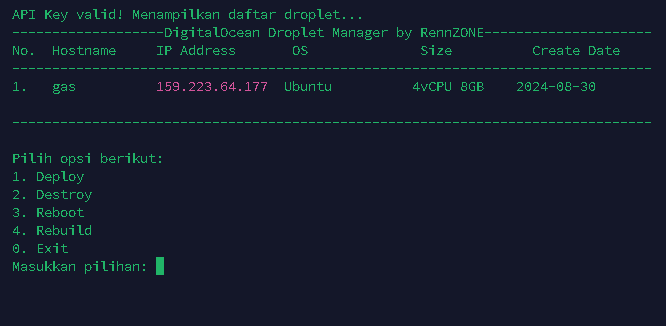
DigitalOcean via API Key – DigitalOcean adalah salah satu layanan penyedia VPS yang cukup bisa diandalkan. Saya memiliki beberapa VPS dari DigitalOcean yang saya gunakan untuk mengerjakan project Web3. Bersama dengan Contabo, DigitalOcean adalah layanan yang selalu saya rekomendasikan untuk teman teman yang ingin belajar dan mencoba untuk menjalankan server.
Namun ada beberapa hal yang menurut saya cukup mengganggu. Ketika kalian login ke DigitalOcean, kalian akan diminta untuk memasukkan Email dan Password. Setelah itu, mereka akan meminta kalian untuk memasukkan OTP yang biasanya dikirimkan ke Email. Proses ini yang lama lama membuat saya ‘terganggu’.
Saya paham jika maksud dari OTP itu adalah untuk keamanan akun kita. Tapi saya tetap saja merasa jika itu terlalu ribet. Bayangkan jika harus bolak balik mengakses panel DigitalOcean dalam sehari yang biasanya bisa 20-30x. Tentu sangat merepotkan.
Maka dari itu, saya mencoba untuk membuat script yang bisa untuk menggantikan proses yang ribet tadi menjadi proses yang mudah dan cepat. Kita tidak perlu lagi mengakses panel dari DigitalOcean ketika ingin membuat droplet, menghapusnya, restart ataupun rebuild. Kalian hanya perlu membuat API Key DigitalOcean dan mengaksesnya dengan menggunakan script ini.
Fitur
Seperti yang saya sebutkan diatas, fitur pada script ini adalah :
Droplet List
Kalian akan memperoleh informasi tentang droplet apa saja yang ada di akun DigitalOcean. Detail info yang akan kalian peroleh adalah nama droplet, IP, OS, spesifikasi dan tanggal pembuatan droplet.
Deploy
Kalian bisa membuat droplet dengan menggunakan script ini. Langkah pertama, kalian dapat memilih opsi nomor 1 pada main menu. Kemudian kalian akan diminta untuk memasukkan droplet seperti apa yang kalian ingin buat. Dimulai dari memilih lokasi server, memilih OS, memilih spek untuk droplet, menginput password dan terakhir memberi nama droplet kalian. Jika sudah selesai kalian akan dibawa kembali ke menu utama.
Destroy
Fitur destroy berguna untuk menghapus droplet. Kalian bisa memilih opsi nomor dua dibagian main menu. Setelah itu kalian akan diminta untuk menginput IP droplet yang ingin dihapus. Akan muncul konfirmasi dalam bentuk (y/n), ketik y dan enter untuk mengkonfirmasi proses destroy.
Reboot
Seperti Namanya, kalian bisa memilih opsi nomor 3 untuk mereboot droplet kalian. Setelah kalian menginput nomor 3, masukkan IP droplet yang ingin direboot. Kemudian konfirmasi perintah reboot dengan cara menginput ‘y’, lalu enter. Proses reboot akan berjalan.
Rebuild
Fitur rebuild digunakan untuk menginstall ulang droplet. Kalian bisa memilih OS yang ada di list untuk membuat droplet kalian menjadi seperti baru lagi. Ini akan menghapus settingan yang ada di droplet kalian, yang akan membuat droplet menjadi fresh, sama seperti pertama kali dibuat.
Cara Menggunakan DigitalOcean Manager Script
Untuk menggunakan script ini, saya akan mencontohkan pada Ubuntu. Saya menggunakan WSL pada Windows 11, atau bisa juga menggunakan VPS. Pastikan kalian sudah mengaktifkan WSL sebelum menjalankan script ini. Jika sudah, langsung ikuti petunjuk dibawah ini :
1. Download script DigitalOcean Manager
wget https://raw.githubusercontent.com/rennzone/DigitalOcean-Droplet-Manager/main/do-manager.sh2. Jalankan Script
bash do-manager.sh
3. Masukkan API Key DigitalOcean kalian
4. Pilih opsi yang ada di main menu.
Untuk keluar dari script tersebut kalian bisa memilih opsi ‘0’, atau dengan mengklik ‘ctrl + c’.
Sumber Lain
Jika kalian masih bingung bagaimana cara menjalankan script ini, kalian bisa mengakses repository Github saya dengan mengklik link tersebut. Saya juga akan menyertakan link YouTube jika kalian lebih memilih untuk melihat tutorial ini dalam bentuk video. Enjoy!